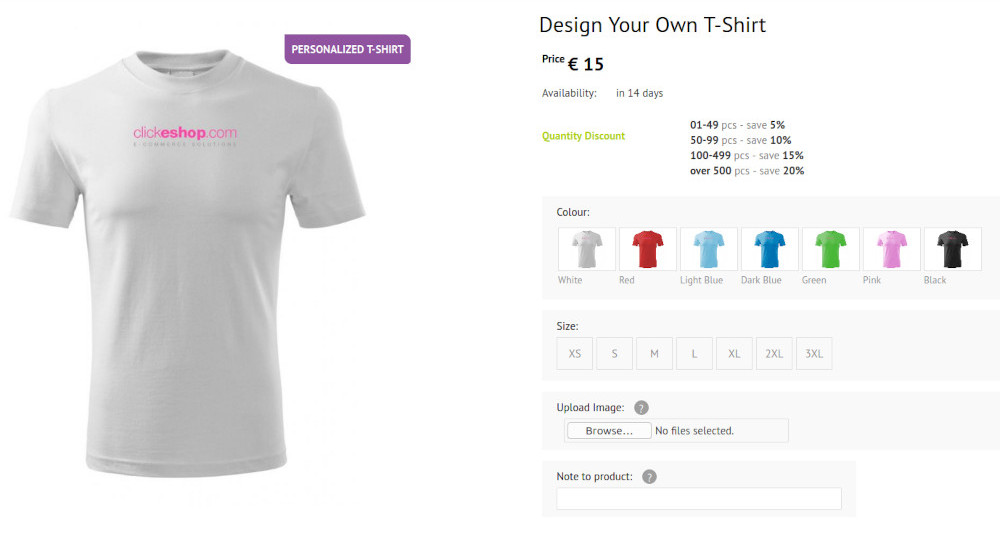PŘÍLOHA A POZNÁMKA k produktu (obrázek, logo, ..)
Prodáváte reklamní předměty s možností vlastní potisku nebo produkty na míru dle požadavků zákazníka? Zjednodušte si administrativu a umožněte vašim zákazníkům vytvořit objednávku personalizovaného produktu na pár kliků.
Postup jak aktivovat možnost VLOŽIT PŘÍLOHU K PRODUKTU je následující:
- přihlaste se do ClickEshop administrace a klikněte na menu [Administrace obsahu]
- klikněte na konkrétní produkt a v levé nástrojové liště stisknete tlačítko "Přidat Parametr" - "Příloha k produktu"
- v nově otevřeném pop-up okně vyplníte:
- Název parametru: např. Nahrajte přílohu
- Nápověda pro zákazníka: sem můžete vepsat bližší informace, které zobrazí po kliknutí na otazník např. vložte obrázek vašeho loga, které si přejete použít pro potisk
- vše je třeba uložit stiskem tlačítka "Uložit"
JAK TO FUNGUJE?
- Zákazník v detailu produktu nahraje požadovanou přílohu
- Příloha od zákazníka se zobrazí v detailu přijaté objednávky pod daným produktem
- Tímto způsobem je možné vkládat k různým produktům i různé přílohy (obrázky) např. pro potisk různých předmětů s různými motivy
- Objednávka, ke které je připojena příloha je v přehledu objednávek označena ikonkou "Spinky"
KDE SE ZOBRAZUJE INFORMACE O VLOŽENÉ PŘÍLOZE?
Po vložení obrázku ke produktu se informace o názvu vloženého souboru zobrazuje:
- v košíku u každého produktu, při kterém byla vložena příloha
- v hlášce zobrazované na stránce po odeslání objednávky
- v emailové notifikaci o objednávce, kterou dostane zákazník
- v emailové notifikaci o objednávce, kterou dostane správce eshopu
PŘÍKLADY POUŽITÍ V PRAXI
- potisk reklamních předmětů
- výšivky na oděvy
- výroba produktů na míru
Pro upřesnění požadavku zákazníka, můžete také aktivovat možnost vložení poznámky k objednávce.
Postup jak aktivovat možnost VLOŽIT POZNÁMKU K PRODUKTU je následující:
- přihlaste se do ClickEshop administrace a klikněte na menu [Administrace obsahu]
- klikněte na konkrétní produkt a v levé nástrojové liště stisknete tlačítko "Přidat Parametr" - "Textový parametr"
- v nově otevřeném pop-up okně vyplníte:
- Název parametru: např. Poznámka k produktu
- Nápověda pro zákazníka: sem můžete vepsat bližší informace, které zobrazí po kliknutí na otazník např. sem vložte poznámku k produktu
- vše je třeba uložit stiskem tlačítka "Uložit"
Pokud si přejete aktivovat možnost VLOŽIT PŘÍLOHU K OBJEDNÁVCE postup naleznete ZDE
Příklad zobrazení produktu, při kterém je aktivována možnost vložení přílohy a vepsání poznámky k produktu: